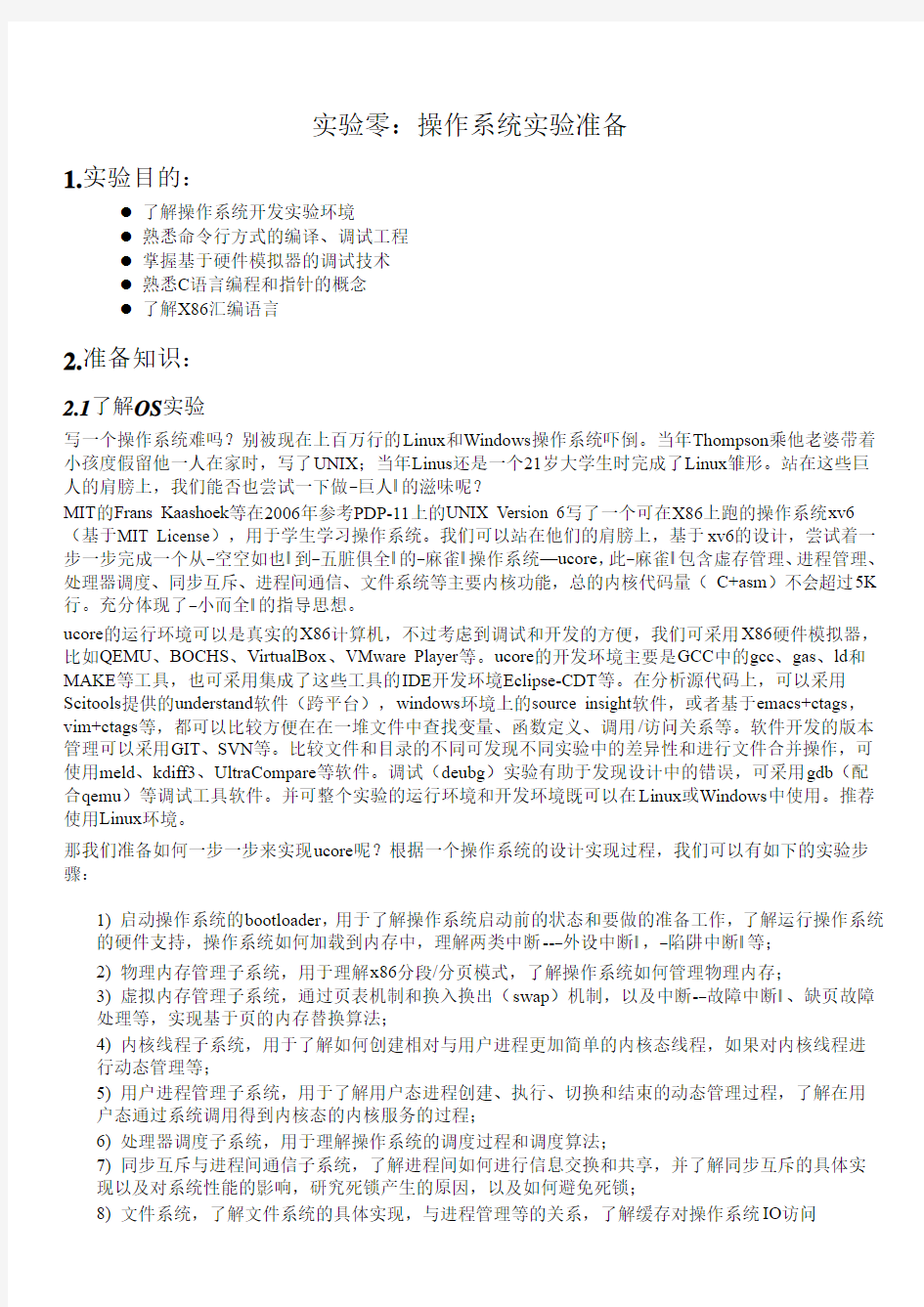

实验零:操作系统实验准备
1.实验目的:
●了解操作系统开发实验环境
●熟悉命令行方式的编译、调试工程
●掌握基于硬件模拟器的调试技术
●熟悉C语言编程和指针的概念
●了解X86汇编语言
2.准备知识:
2.1了解OS实验
写一个操作系统难吗?别被现在上百万行的Linux和Windows操作系统吓倒。当年Thompson乘他老婆带着小孩度假留他一人在家时,写了UNIX;当年Linus还是一个21岁大学生时完成了Linux雏形。站在这些巨人的肩膀上,我们能否也尝试一下做―巨人‖的滋味呢?
MIT的Frans Kaashoek等在2006年参考PDP-11上的UNIX Version 6写了一个可在X86上跑的操作系统xv6(基于MIT License),用于学生学习操作系统。我们可以站在他们的肩膀上,基于xv6的设计,尝试着一步一步完成一个从―空空如也‖到―五脏俱全‖的―麻雀‖操作系统—ucore,此―麻雀‖包含虚存管理、进程管理、处理器调度、同步互斥、进程间通信、文件系统等主要内核功能,总的内核代码量(C+asm)不会超过5K 行。充分体现了―小而全‖的指导思想。
ucore的运行环境可以是真实的X86计算机,不过考虑到调试和开发的方便,我们可采用X86硬件模拟器,比如QEMU、BOCHS、VirtualBox、VMware Player等。ucore的开发环境主要是GCC中的gcc、gas、ld和MAKE等工具,也可采用集成了这些工具的IDE开发环境Eclipse-CDT等。在分析源代码上,可以采用Scitools提供的understand软件(跨平台),windows环境上的source insight软件,或者基于emacs+ctags,vim+ctags等,都可以比较方便在在一堆文件中查找变量、函数定义、调用/访问关系等。软件开发的版本管理可以采用GIT、SVN等。比较文件和目录的不同可发现不同实验中的差异性和进行文件合并操作,可使用meld、kdiff3、UltraCompare等软件。调试(deubg)实验有助于发现设计中的错误,可采用gdb(配合qemu)等调试工具软件。并可整个实验的运行环境和开发环境既可以在Linux或Windows中使用。推荐使用Linux环境。
那我们准备如何一步一步来实现ucore呢?根据一个操作系统的设计实现过程,我们可以有如下的实验步骤:
1)启动操作系统的bootloader,用于了解操作系统启动前的状态和要做的准备工作,了解运行操作系统
的硬件支持,操作系统如何加载到内存中,理解两类中断--―外设中断‖,―陷阱中断‖等;
2)物理内存管理子系统,用于理解x86分段/分页模式,了解操作系统如何管理物理内存;
3)虚拟内存管理子系统,通过页表机制和换入换出(swap)机制,以及中断-―故障中断‖、缺页故障
处理等,实现基于页的内存替换算法;
4)内核线程子系统,用于了解如何创建相对与用户进程更加简单的内核态线程,如果对内核线程进
行动态管理等;
5)用户进程管理子系统,用于了解用户态进程创建、执行、切换和结束的动态管理过程,了解在用
户态通过系统调用得到内核态的内核服务的过程;
6)处理器调度子系统,用于理解操作系统的调度过程和调度算法;
7)同步互斥与进程间通信子系统,了解进程间如何进行信息交换和共享,并了解同步互斥的具体实
现以及对系统性能的影响,研究死锁产生的原因,以及如何避免死锁;
8)文件系统,了解文件系统的具体实现,与进程管理等的关系,了解缓存对操作系统IO访问
的性能改进,了解虚拟文件系统(VFS)、buffer cache和disk driver之间的关系。
其中每个开发步骤都是建立在上一个步骤之上的,就像搭积木,从一个一个小木块,最终搭出来一个小房子。在搭房子的过程中,完成从理解操作系统原理到实践操作系统设计与实现的探索过程。这个房子最终的建筑架构和建设进度如下图所示:
图1 ucore系统结构图
络协议栈,增加图形系统,在ARM 嵌入式系统上运行,支持虚拟化功能等。这些项目已经有同学参与,欢迎有兴趣的同学加入! 2.2设置实验环境
我们参考了MIT 的xv6、Harvard 的OS161和Linux 等设计了ucore OS 实验,所有OS 实验需在Linux 下运行。
对于经验不足的同学,推荐参考“通过虚拟机使用Linux 实验环境”一节用虚拟机方式进行试验。 2.2.1开发OS 实验的简单步骤
在github 网站(https://https://www.doczj.com/doc/bf17423399.html,/chyyuu/mooc_os_lab )可下载我们提供的lab1~lab8实验软件和参考答案代码,大致经过如下过程就可以完成使用。 1. 通过git 下载软件包 2. 进入各个OS 实验工程目录 例如: cd lab1 3. 根据实验要求指导书阅读源码并修改代码 4. 编译源码,如编译不过则返回步骤3 5. 如编译通过则测试是否基本正确 6. 如果实现有问题,则返回步骤3 执行make grade 7. 如果实现基本正确(即看到步骤6的输出都是 OK )则生成实验提交软件包,例如执行:make handin
8. 把生成的使用提交软件包和实验报告上传/email 给助教和老师。
其他运行调试命令: 1) make qemu: 让OS 实验在qemu 的图形界面上运行,且让模拟并口输出在shell 上 2) make qemu-mon: 让OS 实验在qemu 上运行,且让qemu monitor 运行在shell 上 3) make qemu-nox: 让OS 实验在无图形界面的qemu 上运行,且让模拟串口输出在shell 上 4) make debug: 让OS 实验在qemu 的图形界面上运行,且可以通过gdb 调试 5) make debug: 让OS 实验在无图形界面的qemu 上运行,且可以通过gdb 调试
2.2.2通过虚拟机使用Linux 实验环境(推荐:最容易的实验环境安装方法)
这是最简单的一种通过虚拟机方式使用Linux 并完成OS 各个实验的方法,不需要安装Linux 操作系统和各种实验所需开发软件。首先安装VirtualBox 虚拟机软件(有windows 版本和其他OS 版本,可到
https://www.doczj.com/doc/bf17423399.html, 下载),然后在网上下载一个已经安装好各种所需编辑/开发/调试/运行软件的Linux 实验环境的VirtualBox 虚拟硬盘文件( mooc-os-2014.tar.xz ,包含一个虚拟磁盘镜像文件和两个配置描述文件,下载此文件的网址址见https://https://www.doczj.com/doc/bf17423399.html,/chyyuu/ mooc_os_lab 下的README 中的描述)。用好压软件(有windows 版本,可到https://www.doczj.com/doc/bf17423399.html, 下载。一般软件解压不了xz 格式的压缩文件)先解压到C 盘的vms 目录下即:
解压后这三个文件所占用的硬盘空间为5GB 左右。在VirtualBox 中加载mooc-os.vbox ,就可以启动并运行Linux 实验环境了。如果VirtualBox 无法执行此vbox 文件,则需要在VirtualBox 中增加一个新的虚拟电脑,并在配置此虚拟电脑过程中,注意选择Linux ,Ubuntu 64 bit ,且选择mooc-os.vdi 作为已有的磁盘镜像。启动将直接到桌面,用户名是 moocos, 口令是―空格键‖,即当系统提示输入口令时,只需简单敲一个空格键和回车键即可。然后就进入到开发环境中了。实验内容位于ucore_lab 目录下。可以通过如下命令获得整个实验的代码:
并可通过如下命令获得以后更新后的代码:
\mooc-os\mooc-os.vbox
\mooc-os\mooc-os.vbox-prev \mooc-os\mooc-os.vdi
$ git clone https://https://www.doczj.com/doc/bf17423399.html,/chyyuu/ mooc_os_lab.git
当然,你需要了解一下git 的基本使用方法,这可以通过网络获得很多这方面的信息。
使用Linux
在实验过程中,我们需要了解基于命令行方式的编译、调试、运行操作系统的实验方法。为此,需要了解基本的Linux 命令行使用。
命令模式的基本结构和概念
Ubuntu 是图形界面友好和易操作的linux 发行版,但有时只需执行几条简单的指令就可以完成繁琐的鼠标点击才能完成的操作。linux 的命令行操作模式功能可以实现你需要的所有操作。简单的说,命令行就是基于字符命令的用户界面,也被称为文本操作模式。绝大多数情况下, 用户通过输入一行或多行命令直接与计算机互动,来实现对计算机的操作。
如何进入命令模式
假设使用默认的图形界面为GNOME 的任意版本Ubuntu Linux 。点击GNOME 菜单->附件->终端,就可以启动名为gnome-terminal 程序,从而可以在此软件界面中进行命令行操作。
打开gnome-terminal 程序后你首先可能会注意到类似下面的界面:
你所看到的这些被称为命令终端提示符,它表示计算机已就绪,正在等待着用户输入操作指令。以我的屏幕画面为例,
―chy"是当前所登录的用户名,―laptop‖是这台计算机的主机名,―~‖表示当前目录。此时输入任何指令按回车之后该指令将会提交到计算机运行,比如你可以输入命令:ls 再按下回车: 注意:[ENTER]是指输入完ls 后按下回车键,而不是叫你输入这个单词,ls 这个命令将会列出你当前所在
目录里的所有文件和子目录列表。 下面介绍bash shell 程序的基本使用方法,它是ubuntu 缺省的外壳程序。
常用指令
(1)查询文件列表:(ls) ls 命令默认状态下将按首字母升序列出你当前文件夹下面的所有内容,但这样直接运行所得到的信息也是比较少的,通常它可以结合以下这些参数运行以查询更多的信息:
ls / 将列出根目录'/'下的文件清单.如果给定一个参数,则命令行会把该参数当作命令行的工作目录。换句话说,命令行不再以当前目录为工作目录。 ls -l 将给你列出一个更详细的文件清单. ls -a 将列出包括隐藏文件(以.开头的文件)在内的所有文件.
ls -h 将以KB/MB/GB 的形式给出文件大小,而不是以纯粹的Bytes.
(2)查询当前所在目录:(pwd) (3)进入其他目录:(cd)
$ git pull moocos-> ls
file1.txt file2.txt file3.txt
tools ls [ENTER]
moocos-> ls
file1.txt file2.txt file3.txt tools
moocos-> pwd
/home/mooc
moocos->
上面例子中,当前目录原来是/home/moocos,执行cd /root/之后再运行pwd 可以发现,当前目录已经改为/root 了。
(4)在屏幕上输出字符: (echo) 这是一个很有用的命令,它可以在屏幕上输入你指定的参数(""号中的内容),当然这里举的这个例子中它没有多大的实际意义,但随着你对LINUX 指令的不断深入,就会发现它的价值所在。
(5)显示文件内容:cat
也可以使用less 或more 来显示比较大的文本文件内容。
(6)复制文件: cp (7)移动文件:mv 注意:在命令操作时系统基本上不会给你什么提示,当然,绝大多数的命令可以通过加上一个参数 -v 来要求系统给出执行命令的反馈信息; (8)建立一个空文本文件:touch (9)建立一个目录:mkdir
moocos-> cd /root/
moocos-> pwd /root
moocos-> echo "Hello
World" Hello World
moocos-> cat file1.txt Roses are red. Violets are blue, and you have the bird-flue!
moocos-> cp file1.txt file1_copy.txt
moocos-> cat file1_copy.txt Roses are red. Violets are blue,
and you have the bird-flue!
moocos-> ls file1.txt file2.txt
moocos-> mv file1.txt new_file.txt moocos-> ls file2.txt new_file.txt
moocos-> mv -v file1.txt new_file.txt
`file1.txt' -> `new_file.txt'
moocos-> ls file1.txt
moocos-> touch tempfile.txt moocos-> ls file1.txt tempfile.txt
moocos-> ls file1.txt tempfile.txt moocos-> mkdir test_dir moocos-> ls
(10)删除文件/目录:rm 在上面的操作:首先我们通过ls 命令查询可知当前目下有两个文件和一个文件夹; 你可以用参数 -p 来让系统显示某一项的类型,比如是文件/文件夹/快捷链接等等; 接下来我们用rm -i 尝试删除文件,-i 参数是让系统在执行删除操作前输出一条确认提示;i(interactive)也就是交互性的意思;
当我们尝试用上面的命令去删除一个文件夹时会得到错误的提示,因为删除文件夹必须使用-R(recursive,循环)参数
特别提示:在使用命令操作时,系统假设你很明确自己在做什么,它不会给你太多的提示,比如你执行rm -Rf /,它将会删除你硬盘上所有的东西,并且不会给你任何提示,所以,尽量在使用命令时加上-i 的参数,以让系统在执行前进行一次确认,防止你干一些蠢事。如 果你觉得每次都要输入-i 太麻烦,你可以执行以下的命令,让-i 成为默认参数:
(11)查询当前进程:ps 这条命令会例出你所启动的所有进程; ps -a 可以例出系统当前运行的所有进程,包括由其他用户启动的进程; ps auxww 是一条相当人性化的命令,它会例出除一些很特殊进程以外的所有进程,并会以一个高可读的形式显示结果,每一个进程都会有较为详细的解释;
基本命令的介绍就到此为止,你可以访问网络得到更加详细的Linux 命令介绍。
控制流程
(1)输入/输出
input 用来读取你通过键盘(或其他标准输入设备)输入的信息,output 用于在屏幕(或其他标准输出设备)上输出你指定的输出内容.另外还有一些标准的出错提示也是通过这个命令来实现的。通常在遇到操作错误时,系统会自动调用这个命令来输出标准错误提示; 我们能重定向命令中产生的输入和输出流的位置 。 (2)重定向
如果你想把命令产生的输出流指向一个文件而不是(默认的)终端,你可以使用如下的语句:
test_dir
moocos-> ls -p file1.txt tempfile.txt test_dir/
moocos-> rm -i tempfile.txt
rm: remove regular empty file `test.txt'? y
moocos-> ls -p file1.txt test_dir/
moocos-> rm test_dir
rm: cannot remove `test_dir': Is a directory
moocos-> rm -R test_dir
moocos-> ls -p
file1.txt
alias rm='rm -i'
moocos-> ps
PID TTY TIME CMD
21071 pts/1 00:00:00 bash 22378 pts/1 00:00:00 ps
以上例子将创建文件file4.txt 如果file4.txt 不存在的话。注意:如果file4.txt 已经存在,那么上面的命令将复盖文件的内容。如果你想将内容添加到已存在的文件内容的最后,那你可以用下面这个语句:
command >> filename
示例: 在这个例子中,你会发现原有的文件中添加了新的内容。接下来我们会见到另一种重定向方式:我们将把一个文件的内容作为将要执行的命令的输入。以下是这个语句:
command < filename
示例: (3)管道
Linux 的强大之处在于它能把几个简单的命令联合成为复杂的功能,通过键盘上的管道符号'|' 完成。现在,我们来排序上面的"grep"命令: 搜索 myfile 中的命令,将输出分类并写入分类文件到 result.text 。 有时候用ls 列出很多命令的时候很不方便 这时―|‖就充分利用到了 ls -l | less 慢慢看吧.
(4)后台进程
CLI 不是系统的串行接口。您可以在执行其他命令时给出系统命令。要启动一个进程到后台,追加一个―&‖到命令后面。 睡眠命令在后台运行,您依然可以与计算机交互。除了不同步启动命令以外,最好把 '&' 理解成 ';'。 如果您有一个命令将占用很多时间,您想把它放入后台运行,也很简单。只要在命令运行时按下ctrl-z ,它就会停止。然后键入 bg 使其转入后台。fg 命令可使其转回前台。 最后,您可以使用 ctrl-c 来杀死一个前台进程。 环境变量
特殊变量。PATH, PS1, ...
moocos-> cat file4.txt file1.txt file2.txt file3.txt
moocos-> ls >> file4.txt moocos-> cat file4.txt file1.txt file2.txt file3.txt file1.txt file2.txt file3.txt
file4.txt
moocos-> cat > file5.txt a3.txt a2.txt file2.txt file1.txt
moocos-> sort < file5.txt a2.txt a3.txt file1.txt file2.txt
grep -i command < myfile | sort > result.text
sleep 60 & ls
sleep 60
不显示中文
可通过执行如下命令避免显示乱码中文。在一个shell 中,执行: export LANG=‖‖
这样在这个shell 中,output 信息缺省时英文。 获得软件包 命令行获取软件包
Ubuntu 下可以使用 apt-get 命令,apt-get 是一条 Linux 命令行命令,适用于 deb 包管理式的操作系统,主要用于自动从互联网软件库中搜索、安装、升级以及卸载软件或者操作系统。一般需要 root 执行权限,所以一般跟随 sudo 命令,如: 常见的以及常用的 apt 命令有: apt-get install
下载
移除
搜索满足
显示软件包
新立得软件包管理器,是 Ubuntu 下面管理软件包得图形界面程序,相当于命令行中得 apt 命令。进入方法可以是 使用更新管理器可以通过标记选择适当的软件包进行更新操作。 配置升级源
Ubuntu 的软件包获取依赖升级源,可以通过修改 ―/etc/apt/sources.list‖ 文件来修改升级源(需要 root 权限);或者修改新立得软件包管理器中 ―设置 > 软件库‖。 查找帮助文件
Ubuntu 下提供 man 命令以完成帮助手册得查询。man 是 manual 的缩写,通过 man 命令可以对 Linux 下常用命令、安装软件、以及C 语言常用函数等进行查询,获得相关帮助。 例如:
sudo apt-get install gcc [ENTER]
菜单栏 > 系统管理 > 新立得软件包管理器 (System>Administration>Synaptic Package Manager)
cmoocos->man printf
PRINTF(1) BSD General Commands Manual PRINTF(1)
NAME
printf -- formatted output
SYNOPSIS
printf format [arguments ...]
DESCRIPTION
The printf utility formats and prints its arguments, after the first, under control of the format. The format is a character string which contains three types of objects: plain characters, which are simply copied to standard output, character escape sequences which are converted and copied to the standard output, and format specifications, each of which causes ... ...
通常可能会用到的帮助文件例如:
上述帮助文件可以通过 apt-get 命令或者软件包管理器获得。获得以后可以通过 man 命令进行命令或者参数查询。
2.2.2.1实验中可能使用的软件 编辑器
(1) 在配置好的实验环境中,已经安装了scitools 提供的understand 软件(试用版),用来分析ucore OS 源码很方便。 (2) Ubuntu 下自带的编辑器可以作为代码编辑的工具。例如 gedit 是 gnome 桌面环境下兼容UTF-8的文本编辑器,对于编辑一些小文件比较便捷。它十分的简单易用,有良好的语法高亮,对中文支持很好。通常可以通过双击或者命令行打开目标文件进行编辑。 (3) Vim 编辑器:Vim 是一款极方便的文本编辑软件,适合老手。是UNIX 下的同类型软件VI 的改进版本。Vim 经常被看作是―专门为程序员打造的文本编辑器‖,功能强大且方便使用,便于进行程序开发。
exuberant-ctags :
exuberant-ctags 可以为程序语言对象生成索引,其结果能够被一个文本编辑器或者其他工具简捷迅速的定位。支持的编辑器有 Vim 、Emacs 等。 实验中,可以使用命令: 等类似命令对工程文件建立索引。 默认的生成文件为 tags (可以通过 -f 来指定),在相同路径下使用 Vim 可以使用改索引文件,例如: 使用 ―ctrl + ]‖ 可以跳转到相应的声明或者定义处,使用 ―ctrl + t‖ 返回(查询堆栈)等。 提示:习惯GUI 方式的同学,可采用图形界面的understand 、source insight 等软件。 diff & patch
在比较不同目录中文件的差异性时,推荐使用有图形界面的meld ,在系统中没有提前安装,可通过如下命令来安装:
sudo apt-get install meld 如果有提问,选“Y‖即可。
diff 为 Linux 命令,用于比较文本或者文件夹差异,可以通过 man 来查询其功能以及参数的使用。使用 patch 命令可以对文件或者文件夹应用修改。
例如实验中可能会在 projb 中应用前一个实验proja 中对文件进行的修改,可以使用如下命令: 注意:proja_original 指 proja 的源文件,即未经修改的源码包,proja_mine 是修改后的代码包。第一条
命令是递归的比较文件夹差异,并将结果重定向输出到 diff.patch 文件中;第三条命令是将 proja 的修改应用到 projb 文件夹中的代码中。
提示:习惯GUI 方式的同学,可采用图形界面的meld 、kdiff3、UltraCompare 等软件。
\e Write an
\a Write a
gcc-doc cpp-doc glibc-doc
ctags -h=.h.c.S -R
diff -r -u -P proja_original proja_mine > diff.patch
cd projb
patch -p1 -u < ../diff.patch
2.3了解编程开发调试的基本工具 在Ubuntu Linux 中的C 语言编程主要基于GNU C 的语法,通过gcc 来编译并生成最终执行文件。GNU 汇编(assembler )采用的是AT&T 汇编格式,Microsoft 汇编采用Intel 格式。
2.3.1 gcc 的基本用法
如果你还没装gcc 编译环境或自己不确定装没装,不妨先执行 : 2.3.1.1编译简单的 C 程序
C 语言经典的入门例子是 Hello World ,下面是一示例代码:
我们假定该代码存为文件?hello.c‘。要用 gcc 编译该文件,使用下面的命令: 该命令将文件?hello.c‘中的代码编译为机器码并存储在可执行文件 ?hello‘中。机器码的文件名是通过 -o 选项指定的。该选项通常作为命令行中的最后一个参数。如果被省略,输出文件默认为 ?a.out‘。 注意到如果当前目录中与可执行文件重名的文件已经存在,它将被复盖。 选项 -Wall 开启编译器几乎所有常用的警告──强烈建议你始终使用该选项。编译器有很多其他的警告选项,但 -Wall 是最常用的。默认情况下GCC 不会产生任何警告信息。当编写 C 或 C++ 程序时编译器警告非常有助于检测程序存在的问题。
本例中,编译器使用了 -Wall 选项而没产生任何警告,因为示例程序是完全合法的。 要运行该程序,输入可执行文件的路径如下: 这将可执行文件载入内存,并使 CPU 开始执行其包含的指令。 路径 ./ 指代当前目录,因此 ./hello 载
入并执行当前目录下的可执行文件 ?hello‘。
2.3.1.2 AT&T 汇编基本语法
Ucore 中用到的是AT&T 格式的汇编,与Intel 格式的汇编有一些不同。二者语法上主要有以下几个不同: * 寄存器命名原则
AT&T: %eax Intel: eax * 源/目的操作数顺序
AT&T: movl %eax, %ebx Intel: mov ebx, eax * 常数/立即数的格式
AT&T: movl $_value, %ebx Intel: mov eax, _value 把value 的地址放入eax 寄存器
AT&T: movl $0xd00d, %ebx Intel: mov ebx, 0xd00d * 操作数长度标识
AT&T: movw %ax, %bx Intel: mov bx, ax * 寻址方式
AT&T: immed32(basepointer, indexpointer, indexscale)
sudo apt-get install build-essential
#include
main(void) {
printf("Hello, world!\n"); return 0; }
$ gcc -Wall hello.c -o hello
$ ./hello
Hello, world!
Intel: [basepointer + indexpointer × indexscale + imm32)
如果操作系统工作于保护模式下,用的是32位线性地址,所以在计算地址时不用考虑segment:offset 的问题。上式中的地址应为:
imm32 + basepointer + indexpointer × indexscale
下面是一些例子:
o 直接寻址
AT&T: _boo ; _boo 是一个全局的C 变量。注意加上$是表示地址引用,不加是表示值引用。对于局部变量,可以通过堆栈指针引用。
Intel: [_boo]
o 寄存器间接寻址 AT&T: (%eax) Intel: [eax] o 变址寻址
AT&T: _variable(%eax)
Intel: [eax + _variable] AT&T: _array( ,%eax, 4) Intel: [eax × 4 + _array]
AT&T: _array(%ebx, %eax,8) Intel: [ebx + eax × 8 + _array]
2.3.1.3 GCC 内联汇编
基本的GCC 内联汇编很简单,一般是按照下面的格式: asm("statements"); 例如:
asm("nop"); asm("cli");
"asm" 和 "__asm__" 的含义是完全一样的。如果有多行汇编,则每一行都要加上 "\n\t"。其中的 ―\n‖ 是换行符,"\t‖ 是 tab 符,在每条命令的 结束加这两个符号,是为了让 gcc 把内联汇编代码翻译成一般的汇编代码时能够保证换行和留有一定的空格。例如: 实际上gcc 在处理汇编时,是要把asm(...)的内容"打印"到汇编文件中,所以格式控制字符是必要的。再例如:
在上面的例子中,由于我们在内联汇编中改变了
edx 和 ebx 的值,但是由于 gcc 的特殊的处理方法,即先形成汇编文件,再交给 GAS 去汇编,所以 GAS 并不知道我们已经改变了 edx 和 ebx 的值,如果程序的上下文需要 edx 或 ebx 作暂存,这样就会引起严重的后果。对于变量 _boo 也存在一样的问题。为了解决这个问题,就要用到扩展 GCC 内联汇编语法。 2.3.1.4扩展GCC 内联汇编
使用扩展GCC 内联汇编的例子如下:
asm( "pushl %eax\n\t" "movl
$0,%eax\n\t" "popl %eax" );
asm("movl %eax, %ebx");
asm("xorl %ebx, %edx"); asm("movl $0, _boo);
#define read_cr0() ({ \ unsigned int __dummy; \ __asm__( \ "movl %%cr0,%0\n\t"
\ :"=r" (__dummy)); \ __dummy; \ })
它代表什么含义呢?这需要从其基本格式讲起。扩展GCC 内联汇编的基本格式是:
其中,__asm__ 表示汇编代码的开始,其后可以跟 __volatile__(这是可选项),其含义是避免 ―asm‖ 指令被删除、移动或组合,在执行代码时,如果不希望汇编语句被 gcc 优化而改变位置,就需要在 asm 符号后添加 volatile 关键词:asm volatile(...);或者更详细地说明为:__asm__ __volatile__(...);然后就是小括弧,括弧中的内容是具体的内联汇编指令代码。 "
"movl %%cr0,%0\n\t"。数字前加前缀 ―%―,如%1,%2等表示使用寄存器的样板操作数。可以使用的操作数总数取决于具体CPU 中通用寄存器的数 量,如Intel 可以有8个。指令中有几个操作数,就说明有几个变量需要与寄存器结合,由gcc 在编译时根据后面输出部分和输入部分的约束条件进行相应的处理。由于这些样板操作数的前缀使用了‖%―,因此,在用到具体的寄存器时就在前面加两个―%‖,如%%cr0。
输出部分(output ):用以规定对输出变量(目标操作数)如何与寄存器结合的约束(constraint ),输出部分可以有多个约束,互相以逗号分开。每个约束以―=‖开头,接着用一个字母来表示操作数的类型,然后是关于变量结合的约束。例如,上例中:
―=r‖表示相应的目标操作数(指令部分的%0)可以使用任何一个通用寄存器,并且变量__dummy 存放在这个寄存器中,但如果是: ―=m‖就表示相应的目标操作数是存放在内存单元__dummy 中。表示约束条件的字母很多,下表给出几个主要的约束字母及其含义:
输入部分(Input ):输入部分与输出部分相似,但没有―=‖。如果输入部分一个操作数所要求使用的寄存器,与前面输出部分某个约束所要求的是同一个寄存器,那就把对应操作数的编号(如―1‖,―2‖等)放在约束条件中,在后面的例子中,我们会看到这种情况。
修改部分(modify ):这部分常常以―memory‖为约束条件,以表示操作完成后内存中的内容已有改变,如果原来某个寄存器的内容来自内存,那么现在内存中这个单元的内容已经改变。 注意,指令部分为必选项,而输入部分、输出部分及修改部分为可选项,当输入部分存在,而输出部分不存在时,冒号―:‖要保留,当―memory‖存在时,三个冒号都要保留,例如
__asm__ __volatile__ ("
:‖=r‖ (__dummy)
:―=m‖(__dummy)
字母 含义 m, v, o 内存单元 R 任何通用寄存器
Q 寄存器eax, ebx, ecx,edx 之一 I, h 直接操作数 E, F 浮点数 G 任意
a, b, c, d 寄存器eax/ax/al, ebx/bx/bl, ecx/cx/cl 或edx/dx/dl
S, D 寄存器esi 或edi
r
使用任何可用的通用寄存器 I
常数(0~31)
#define __cli() __asm__
下面是一个例子(为方便起见,我使用全局变量):
int count=1; int value=1; int buf[10]; void
main() { asm( "cld nt" "rep nt"
"stosl" : : "c" (count), "a" (value) , "D"
(buf[0]) : "%ecx","%edi"
); }
得到的主要汇编代码为:
movl count,%ecx movl
value,%eax movl buf,%edi
#APP cld rep stosl
#NO_APP
cld,rep,stos就不用多解释了。这几条语句的功能是向buf中写上count个value值。冒号后的语句指明输入,输出和被改变的寄存器。通过冒号以后的语句,编译器就知道你的指令需要和改变哪些寄存器,从而可以优化寄存器的分配。其中符号"c"(count)指示要把count的值放入ecx寄存器。类似的还有:
a eax
b ebx
c ecx
d edx S esi D edi
I 常数值,(0 - 31) q,r 动态分配的寄存器g eax,ebx,ecx,edx
或内存变量 A 把eax和edx合成一个64位的寄存器(use long longs)
我们也可以让gcc自己选择合适的寄存器。如下面的例子:
asm("leal (%1,%1,4),%0" :
"=r" (x) : "0" (x)
);
这段代码实现5 × x的快速乘法。得到的主要汇编代码为:
movl x,%eax #APP leal
(%eax,%eax,4),%eax #NO_APP
movl %eax,x
几点说明:
1.使用q指示编译器从eax, ebx, ecx, edx分配寄存器。
2.使用r指示编译器从eax, ebx, ecx, edx, esi, edi分配寄存器。
3.我们不必把编译器分配的寄存器放入改变的寄存器列表,因为寄存器已经记住了它们。
4."="是标示输出寄存器,必须这样用。
的寄存器.如果我们要重用"r"或"q"请求的寄存器的话,就可以使用它们。
6.如果强制使用固定的寄存器的话,如不用%1,而用ebx,则:
asm("leal (%%ebx,%%ebx,4),%0"
: "=r" (x)
: "0" (x)
);
注意要使用两个%,因为一个%的语法已经被%n用掉了。
2.3.2 make和Makefile
GNU make(简称make)是一种代码维护工具,在大中型项目中,它将根据程序各个模块的更新情况,自动的维护和生成目标代码。
make命令执行时,需要一个makefile (或Makefile)文件,以告诉make命令需要怎么样的去编译和链接程序。首先,我们用一个示例来说明makefile的书写规则。以便给大家一个感兴认识。这个示例来源于gnu 的make使用手册,在这个示例中,我们的工程有8个c文件,和3个头文件,我们要写一个makefile来告诉make命令如何编译和链接这几个文件。我们的规则是:
●如果这个工程没有编译过,那么我们的所有c文件都要编译并被链接。
●如果这个工程的某几个c文件被修改,那么我们只编译被修改的c文件,并链接目标程序。
●如果这个工程的头文件被改变了,那么我们需要编译引用了这几个头文件的c文件,并链接目标程
序。
只要我们的makefile写得够好,所有的这一切,我们只用一个make命令就可以完成,make命令会自动智能地根据当前的文件修改的情况来确定哪些文件需要重编译,从而自己编译所需要的文件和链接目标程序。
2.3.2.1.1makefile的规则
在讲述这个makefile之前,还是让我们先来粗略地看一看makefile的规则。
target ... :
prerequisites ...
command
...
...
target也就是一个目标文件,可以是object file,也可以是执行文件。还可以是一个标签(label)。prerequisites 就是,要生成那个target所需要的文件或是目标。command也就是make需要执行的命令(任意的shell命令)。这是一个文件的依赖关系,也就是说,target这一个或多个的目标文件依赖于prerequisites中的文件,其生成规则定义在command中。说白一点就是说,prerequisites中如果有一个以上的文件比target文件要新的话,command所定义的命令就会被执行。这就是makefile的规则。也就是makefile中最核心的内容。
2.3.3 gdb使用
gdb 是功能强大的调试程序,可完成如下的调试任务:
●设置断点
●监视程序变量的值
●程序的单步(step in/step over)执行
●显示/修改变量的值
●显示/修改寄存器
●查看程序的堆栈情况
●远程调试
●
在可以使用 gdb 调试程序之前,必须使用 -g 或 –ggdb 编译选项编译源文件。运行 gdb 调试程序时通常使用如下的命令:
在 gdb 提示符处键入help ,将列出命令的分类,主要的分类有:
●
aliases :命令别名 ●
breakpoints :断点定义; ●data :数据查看; ●files :指定并查看文件; ●internals :维护命令; ●running :程序执行; ●
stack :调用栈查看; ●
status :状态查看; ●
tracepoints :跟踪程序执行。 键入 help 后跟命令的分类名,可获得该类命令的详细清单。gdb 的常用命令如下表所示。 表 gdb 的常用命令
下面以一个有错误的例子程序来介绍gdb 的使用:
gdb progname
break FILENAME:NUM 在特定源文件特定行上设置断点 clear FILENAME:NUM 删除设置在特定源文件特定行上的断点
run 运行调试程序
step 单步执行调试程序,不会直接执行函数 next
单步执行调试程序,会直接执行函数 backtrace
显示所有的调用栈帧。该命令可用来显示函数的调用顺序
where continue 继续执行正在调试的程序 display EXPR 每次程序停止后显示表达式的值,表达式由
程序定义的变量组成
file FILENAME 装载指定的可执行文件进行调试 help CMDNAME 显示指定调试命令的帮助信息 info break 显示当前断点列表,包括到达断点处的次
数等
info files 显示被调试文件的详细信息 info func 显示被调试程序的所有函数名称 info prog 显示被调试程序的执行状态 info local 显示被调试程序当前函数中的局部变量信
息
info var 显示被调试程序的所有全局和静态变量名称 kill 终止正在被调试的程序 gdb
/*bugging.c*/ #include
#include
static char buff [256]; static char* string; int main () {
printf ("Please input a string: "); gets (string);
printf ("\nYour string is: %s\n", string); }
上面这个程序非常简单,其目的是接受用户的输入,然后将用户的输入打印出来。该程序使用了一个未经过初始化的字符串地址 string ,因此,编译并运行之后,将出现 Segment Fault 错误:
为了查找该程序中出现的问题,我们利用 gdb ,并按如下的步骤进行:
1)运行 ―gdb bugging‖ ,加载 bugging 可执行文件;
$gdb bugging
2)执行装入的 bugging 命令;
(gdb) run
3)使用 where 命令查看程序出错的地方;
(gdb) where
4)利用 list 命令查看调用 gets 函数附近的代码; (gdb) list
5)在 gdb 中,我们在第 11 行处设置断点,看看是否是在第11行出错; (gdb) break 11 6)程序重新运行到第 11 行处停止,这时程序正常,然后执行单步命令next ; (gdb) next
7)程序确实出错,能够导致 gets 函数出错的因素就是变量 string 。重新执行测试程,用 print 命令查看 string 的值; (gdb) run (gdb) print string (gdb) $1=0x0
8)问题在于string 指向的是一个无效指针,修改程序,在10行和11行之间增加一条语句 ―string=buff; ‖,重新编译程序,然后继续运行,将看到正确的程序运行结果。
用gdb 查看源代码可以用list 命令,但是这个不够灵活。可以使用"layout src"命令,或者按Ctrl-X 再按A ,就会出现一个窗口可以查看源代码。也可以用使用-tui 参数,这样进入gdb 里面后就能直接打开代码查看窗口。其他代码窗口相关命令:
2.3.4进一步的相关内容
(请同学网上搜寻相关资料学习) gcc tools 相关文档
$ gcc -o bugging -g bugging.c
$ ./bugging Please input a string: asdf Segmentation fault (core dumped)
info win 显示窗口的大小
layout next 切换到下一个布局模式 layout prev 切换到上一个布局模式 layout src 只显示源代码 layout asm 只显示汇编代码
layout split 显示源代码和汇编代码 layout regs 增加寄存器内容显示
focus cmd/src/asm/regs/next/prev 切换当前窗口 refresh 刷新所有窗口 tui reg next 显示下一组寄存器 tui reg system 显示系统寄存器
update 更新源代码窗口和当前执行点 winheight name +/- line 调整name 窗口的高度 tabset nchar 设置tab 为nchar 个字符
版本管理软件(CVS 、SVN 、GIT 等)的使用 …
2.4基于硬件模拟器实现源码级调试 2.4.1安装硬件模拟器QEMU
2.4.1.1Linux 运行环境
QEMU 用于模拟一台x86计算机,让ucore 能够运行在QEMU 上。可直接使用ubuntu 中提供的qemu ,只需执行如下命令即可。
sudo apt-get install qemu-system-x86
在本实验中,使用的是qemu-system-i386这个软件来模拟一个Intel 80386计算机。
2.4.2使用硬件模拟器QEMU
2.4.2.1运行参数
如果 qemu 使用的是默认 /usr/local/bin 安装路径,则在命令行中可以直接使用 qemu 命令运行程序。qemu 运行可以有多参数,格式如: 其中 disk_image 即硬盘镜像文件。 部分参数说明:
`-hda file' `-hdb file' `-hdc file' `-hdd file'
使用 file 作为硬盘0、1、2、3镜像。 `-fda file' `-fdb file'
使用 file 作为软盘镜像,可以使用 /dev/fd0 作为 file 来使用主机软盘。 `-cdrom file'
使用 file 作为光盘镜像,可以使用 /dev/cdrom 作为 file 来使用主机 cd-rom 。 `-boot [a|c|d]'
从软盘(a)、光盘(c)、硬盘启动(d),默认硬盘启动。 `-snapshot'
写入临时文件而不写回磁盘镜像,可以使用 C-a s 来强制写回。 `-m megs'
设置虚拟内存为 msg M 字节,默认为 128M 字节。 `-smp n'
设置为有 n 个 CPU 的 SMP 系统。以 PC 为目标机,最多支持 255 个 CPU 。 `-nographic'
禁止使用图形输出。 其他:
可用的主机设备 dev 例如: vc
虚拟终端。 null 空设备 /dev/XXX
使用主机的 tty 。 file: filename
将输出写入到文件 filename 中。 stdio
标准输入/输出。 pipe :pipename
命令管道 pipename 。
qemu [options] [disk_image]
使用 dev 设备的命令如:
`-serial dev'
重定向虚拟串口到主机设备 dev 中。
`-parallel dev'
重定向虚拟并口到主机设备 dev 中。 `-monitor dev'
重定向 monitor 到主机设备 dev 中。 其他参数: `-s'
等待 gdb 连接到端口 1234。 `-p port'
改变 gdb 连接端口到 port 。 `-S'
在启动时不启动 CPU , 需要在 monitor 中输入 'c',才能让qemu 继续模拟工作。 `-d'
输出日志到 qemu.log 文件。
其他参数说明可以参考:https://www.doczj.com/doc/bf17423399.html,/qemu/qemu-doc.html#SEC15 。其他qemu 的安装和使用的说明
可以参考https://www.doczj.com/doc/bf17423399.html,/qemu/user-doc.html 。
或者在命令行收入 qemu (没有参数) 显示帮助。 在实验中,例如 lab1,可能用到的命令如:
或 2.4.2.2常用调试命令
(1)qemu 中monitor 的常用命令: 其他具体的命令格式以及说明,参见 qemu help 命令帮助。 log 命令能够保存qemu 模拟过程产生的信息(与qemu 运行参数 `-d' 相同),具体参数可以参考命令帮助。产生的日志信息保存在 ―/tmp/qemu.log‖ 中,例如使用 'log in_asm'命令以后,运行过程产生的的qemu.log 文件为:
qemu -hda ucore.img -parallel stdio //让ucore 在qemu 模拟的x86硬件环境中执行
qemu -S -s -hda ucore.img -monitor stdio //用于与gdb 配合进行源码调试
help
查看 qemu 帮助,显示所有支持的命令。
x /fmt addr xp /fmt addr 显示内存内容,其中 'x' 为虚地址,'xp' 为实地址。
参数 /fmt i 表示反汇编,缺省参数为前一次参数。
p|print' 计算表达式值并显示,例如 $reg 表
示寄存器结果。
info registers 显示全部寄存器内容。 info 相关操作 查询 qemu 支持的关于系统状态信
息的操作。 stop
暂停虚拟机 cont 继续执行虚拟机 quit 退出qemu
1 ----------------
2 IN:
3 0xfffffff0: ljmp $0xf000,$0xe05b 4
5 ----------------
6 IN:
7 0x000fe05b: xor %ax,%ax 8 0x000fe05d: out %al,$0xd
2.4.3 基于qemu 内建模式调试ucore
调试举例:调试 lab1,跟踪bootmain 函数:
(1) 运行 qemu -S -hda ucore.img -monitor stdio (2) 查看 bootblock.asm 得到 bootmain 函数地址为 0x7d60,并插入断点。 (3) 使用命令 c 连续执行到断点。 (4) 使用 xp 命令进行反汇编。 (5) 使用 s 命令进行单步执行。 运行结果如下:
更简单办法是在labX 中,运行 make debug
2.4.4 结合gdb 和qemu 源码级调试 ucore
2.4.4.1编译可调试的目标文件
为了使得编译出来的代码是能够被gdb 这样的调试器调试,我们需要在使用gcc 编译源文件的时候添加参数:-g –gdb 。这样编译出来的目标文件中才会包含可以用于调试器进行调试的相关符号信息。 2.4.4.2ucore 代码编译
(1)编译过程:在解压缩后的 ucore 源码包中使用 make 命令即可。例如 lab1中: 生成目标文件为 ucore.img 。 (2)保存修改:
使用 diff 命令对修改后的 ucore 代码和 ucore 源码进行比较,比较之前建议使用 make clean 命令清除不必要文件。(如果有ctags 文件,需要手工清除。) (3)应用修改:参见 patch 命令说明。
10 0x000fe061: mov $0xc0,%al
11 0x000fe063: out %al,$0xd6
12 0x000fe065: mov
chy@laptop: ~/lab1$ qemu -S -hda ucore.img -monitor stdio
(qemu) b 0x7d60
insert breakpoint 0x7d60 success! (qemu) c working … (qemu) break:
0x00007d60: push %ebp (qemu) xp /10i $pc
0x00007d60: push %ebp
0x00007d61: mov %esp,%ebp 0x00007d63: push %esi 0x00007d64: push %ebx 0x00007d65: sub $0x4,%esp 0x00007d68: mov 0x7da8,%esi 0x00007d6e: mov $0x0,%ebx
0x00007d73: movsbl (%esi,%ebx,1),%eax 0x00007d77: mov %eax,(%esp,1) 0x00007d7a: call 0x7c6c (qemu) step
0x00007d61: mov %esp,%ebp (qemu) step
0x00007d63: push %esi
chy@laptop: ~/lab1$ make